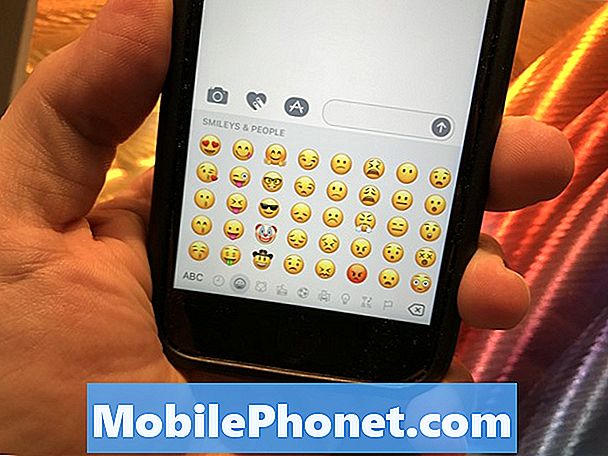Indhold
Denne vejledning viser dig, hvordan du går tilbage til iOS 10.3.2 fra iOS 10.3.3. Hvis du løber ind i iOS 10.3.3-problemer eller ikke kan lide ydeevnen på din iPhone eller iPad efter opgradering, kan du gå tilbage. Sådan nedgraderes fra 10.3.3. Fra den 9. august kan du ikke nedgradere til iOS 10.3.2, så fortsæt ikke på denne vej.
Apple udgav opdateringen iOS 10.3 i midten af marts og iOS 10.3.1 opdateringen i begyndelsen af april. IOS 10.3.2 opdateringen ankom i midten af maj, og opdateringen af iOS 10.3.3 ankom i slutningen af juli. Du kan ikke nedgradere fra iOS 10.3.2 til 10.3. Desværre er der ingen måde at gå tilbage til iOS 10.2, som du kan jailbreak.
Officielt Apple understøtter ikke en måde at nedgradere iOS-opdateringer, men der er en nem måde at gøre dette på i iTunes i kort tid efter, at Apple udgiver en opdatering. Apple lukkede muligheden for at nedgradere til iOS 9 for længe siden, men du kan stadig nedgradere til iOS 10.3.2.
For at nedgradere iOS 10.3.3 til iOS 10.3.2 skal du downloade filen, og Apple skal stadig underskrive filen. Dette sker normalt kun i en uge eller to efter, at Apple tilbyder en ny opdatering.

Sådan nedgraderes fra iOS 10.3.3 til iOS 10.3.2.
Apples opgraderingssystem indeholder en check for at sikre, at Apple stadig aktiverer eller underskriver den software, du vil installere. Hvis Apple ikke længere underskriver denne opdatering, vil du ikke kunne installere den.
Sådan nedgraderes iOS 10.3.3 til iOS 10.3.2
Her er de trin, du skal nedgradere fra iOS 10.3.3 til iOS 10.3.2. Du kan ikke nedgradere til iOS 9.3 eller til iOS 9.2, hvilket er frustrerende for nogle brugere. Du kan ikke nedgradere tilbage til en jailbreak-kompatibel version af iOS 10 heller.
Backup din iPhone
Før du starter, skal du sørge for, at din iPhone eller iPad er sikkerhedskopieret til din computer. Du kan ikke gendanne en iOS 10.3.3-backup til din iPhone, når du nedgraderer til iOS 10.3.2, men det er vigtigt at sikre, at du har en backup, hvis noget går galt.
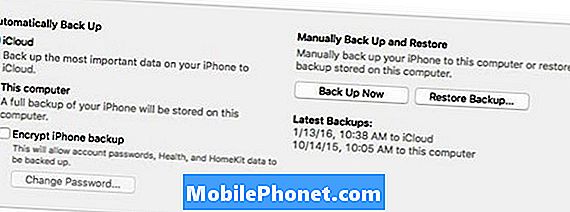
Sørg for, at du har en sikkerhedskopi, før du starter iOS 10.3.3 nedgradering til iOS 10.3.2.
Når du nedgraderer, skal du slette din iPhone helt. Hvis du har en sikkerhedskopi fra iOS 10, kan du gendanne til det.
Download iOS 10.3.2 Update
For at gøre dette skal du tilslutte din Mac eller pc ved hjælp af et Lynkabel, og du skal sørge for, at du har iOS 10.3.2-opdateringsfilen til din enhed.
Her kan du downloade iOS 10.3.2 ipsw-filer til nogen af de iPhone- eller iPad-enheder, der kører denne opdatering.
Hvis rækken er grøn, og der er check i Apple Signing Status, ved du, at du kan fortsætte. Hvis Apple ikke længere signerer iOS 10.3.2, skal du stoppe.
Start iOS 10.3.3 Nedgradering til iOS 10.3.2
Når du har hentet filen til din computer og om nødvendigt slettet, vil du gerne tilslutte din iPhone til Mac eller PC med et Lynkabel.
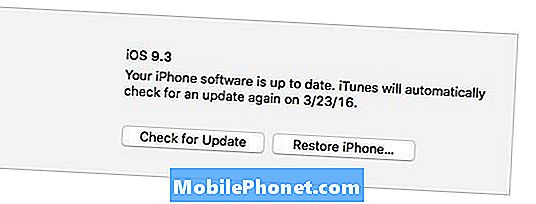
Start nedgraderingen for at gå tilbage til iOS 10.3.2.
Åbn iTunes og Klik på din iPhone eller iPad for at starte enhedsoversigtssiden i iTunes. Sørg for at slukke for Find min iPhone før du starter.
Du skal bruge specielt klik på "Gendan iPhone ...". Det er en Alt / Alternativ klik på Mac eller a Flytte klik i Windows. Hold nøglen, og klik derefter på. Dette åbner en prompt, så du kan søge efter iOS 10.3.2 ipsw filen, du downloadede.
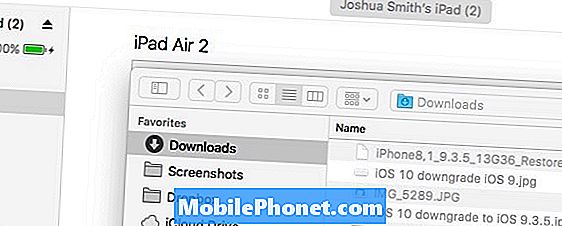
Udfør iOS 10.3.3 nedgradering til iOS 10.3.2.
Find filen og klik på Åbn at starte nedgraderingsprocessen. Du vil se en besked på skærmen, at iTunes vil slette og gendanne din iPhone til iOS 10.3.2 og bekræfte gendannelsen med Apple. Klik på Gendan for at starte.
Når dette er færdigt, vil du have en blank iPhone på iOS 10.3.2. Du kan vælg Gendan sikkerhedskopiering og vælg en tidligere backup fra, før du installerede iOS 10.3.3. Alternativt kan du vælge at starte over fra bunden.
Hvad er nyt i iOS 10.2.1 & iOS 10.2